Apakah Anda ingin menghentikan pembaruan dan peningkatan Windows di PC Anda? Tutorial ini akan menunjukkan kepada Anda cara tetap menggunakan Windows 10 tanpa memutakhirkan ke Windows 11 dan menjeda Pembaruan Windows jika Anda telah melakukan pemutakhiran.
1
Sebagai contoh, Windows 11 sangat berbeda dari Windows 10 , jadi Anda mungkin belum siap untuk meningkatkan versi. Jika Anda menggunakan Windows 11, Anda mungkin juga ingin memblokir pembaruan lebih lanjut jika Anda khawatir mereka dapat menghambat alur kerja Anda.
5
Blokir Pembaruan Windows 11 dan Tetap di Windows 10
Microsoft tidak memaksa memutakhirkan Windows 10 ke Windows 11. Jika Anda melihat spanduk besar di Pembaruan Windows yang memberi tahu Anda bahwa komputer Anda siap untuk pemutakhiran Windows 11, cukup pilih untuk Tetap di Windows 10 untuk saat ini , dan kamu harus baik. Anda akan terus menerima pembaruan Windows 10 dan dapat meningkatkan ke Windows 11 setelah Anda siap.
10 tidak sengaja memutakhirkan ke Windows 11 . Dalam hal ini, Anda dapat mengandalkan beberapa solusi berbasis Editor Kebijakan Grup Lokal dan Editor Registri untuk tetap menggunakan versi Windows 10 Anda saat ini.
Temukan Windows Versi Windows 10 Saat Ini
Sebelum Anda melanjutkan, Anda harus mengidentifikasi dan catat versi Windows 10 Anda karena Anda akan membutuhkan informasinya nanti. Untuk melakukannya:
- Klik kanan Tombol Mulai dan pilih Pengaturan .
- Pergi ke Sistem > Tentang dan gulir ke bawah ke Spesifikasi Windows bagian.
- Memeriksa Versi: kapan dan perhatikan apa yang Anda lihat di sebelahnya—misalnya, 21H2 .
Blokir Pembaruan Windows 11 melalui Editor Kebijakan Grup
Jika PC Anda menjalankan edisi Windows 10 Pro atau Enterprise, Anda dapat memblokir pemutakhiran ke Windows 11 melalui Editor Kebijakan Grup Lokal.
- Tekan Kunci Windows + R untuk membuka kotak Jalankan. Kemudian, ketik gpedit.msc dan tekan Memasuki .
- Navigasikan melalui direktori berikut di panel navigasi kiri Editor Kebijakan Grup Lokal:
Kebijakan Komputer Lokal > Konfigurasi Komputer > Template Administratif > Komponen Windows > pembaruan Windows > Pembaruan Windows untuk Bisnis
- Klik dua kali Pilih versi Pembaruan Fitur target pengaturan kebijakan di sisi kanan jendela.
- Pilih tombol radio di sebelah Diaktifkan .
- Ketik versi Windows 10 saat ini ke dalam Versi Target untuk Pembaruan Fitur bidang.
- Pilih Berlaku > Oke .
- Keluar dari Editor Kebijakan Grup Lokal dan mulai ulang komputer Anda.
Blokir Pembaruan Windows 11 melalui Editor Registri
Jika Anda menggunakan edisi Windows 10 Home, gunakan Registry Editor untuk memblokir pemutakhiran ke Windows 11.
- Tekan jendela + R untuk membuka kotak Jalankan. Kemudian, ketik regedit dan tekan Memasuki .
- Salin dan tempel jalur berikut ke bilah alamat di bagian atas jendela Editor Registri dan tekan Memasuki :
HKEY_LOCAL_MACHINESOFTWAREPoliciesMicrosoftWindows
- Klik kanan jendela folder di panel kiri dan pilih Baru > Kunci .
- Beri nama folder sebagai Pembaruan Windows .
- Klik kanan Pembaruan Windows folder dan pilih Baru > Nilai DWORD (32-bit) .
- Sebutkan nilainya sebagai Versi Rilis Target .
- Klik dua kali Versi Rilis Target di panel kanan, masukkan 1 ke dalam Tanggal nilai bidang dan pilih Oke .
- Klik kanan Pembaruan Windows folder lagi dan pilih Baru > Nilai String .
- Beri nama string sebagai TargetReleaseVersionInfo .
- Klik dua kali TargetReleaseVersionInfo string, masukkan versi Windows 10 Anda ke dalam Data nilai bidang dan pilih Oke .
- Keluar dari jendela Registry Editor dan restart komputer Anda.
Menginstal Pembaruan Versi Windows 10 Masa Depan
Meskipun memblokir pemutakhiran ke Windows 11, penginstalan Windows 10 Anda akan terus menerima pembaruan kualitas dan keamanan dari Microsoft. Namun, itu tidak akan menerima peningkatan fitur (pembaruan Windows 10 utama yang dirilis Microsoft setahun sekali) kecuali Anda melakukan hal berikut.
- Memeriksa Halaman informasi rilis Microsoft Windows 10 untuk versi Windows 10 terbaru.
- Ikuti petunjuk di atas dan perbarui nomor versi di Editor Kebijakan Grup Lokal (langkah 5 ) atau Editor Registri (langkah 10 ).
- Nyalakan kembali komputer Anda dan jalankan Pembaruan Windows.
Metode untuk Menjeda atau Menghentikan Pembaruan Windows 11
Jika Anda telah meningkatkan ke Windows 11, Anda dapat menggunakan metode berikut untuk menghentikan pembaruan Windows 11 di masa mendatang. Namun, PC Anda akan kehilangan patch keamanan dan perbaikan bug yang lebih baru, jadi kami tidak menyarankan untuk memblokir Pembaruan Windows untuk waktu yang lama.
Jeda Pembaruan Windows melalui Aplikasi Pengaturan
Anda dapat menjeda pembaruan Windows 11 baru untuk sementara melalui Pengaturan Pembaruan Windows. Ini adalah pilihan yang paling nyaman dan juga yang paling aman.
- Buka Mulai menu dan pilih Pengaturan > pembaruan Windows .
- Dibawah Lebih banyak pilihan , pilih menu tarik-turun di sebelah Jeda pembaruan .
- Pilih durasi— Jeda selama 1 - 5 minggu —pada menu tarik-turun.
Anda dapat melanjutkan dan menginstal pembaruan kapan pun Anda mau—cukup kunjungi Pembaruan Windows dan pilih Lanjutkan pembaruan .
Atur Jaringan sebagai Koneksi Terukur
Menyiapkan koneksi Wi-Fi atau Ethernet Anda sebagai jaringan terukur secara otomatis menjeda semua pembaruan Windows 11. Pertimbangkan untuk menggunakannya jika Anda tidak ingin melebihi bandwidth bulanan pada jaringan tertentu.
- Buka Pengaturan dan pilih Jaringan & internet .
- Pilih Properti di bawah nama jaringan.
- Nyalakan sakelar di sebelah Koneksi terukur .
Nonaktifkan Koneksi terukur opsi jika Anda ingin mengizinkan pembaruan Windows 11 melalui jaringan.
Nonaktifkan Pembaruan Windows melalui Layanan
Cara lain untuk memblokir pembaruan baru adalah dengan menghentikan layanan Pembaruan Windows agar tidak berjalan di latar belakang Windows 11.
- Jenis services.msc ke dalam kotak Jalankan dan tekan Memasuki .
- Klik dua kali pembaruan Windows .
- Mengatur Jenis startup ke dengan disabilitas .
- Pilih Berlaku , kemudian Oke .
- Nyalakan ulang komputer Anda.
Jika Anda ingin mengaktifkan kembali Pembaruan Windows, kembali dan atur Jenis startup ke Otomatis .
Jeda Pembaruan Otomatis melalui Editor Kebijakan Grup Lokal
Gunakan Editor Kebijakan Grup di Windows 11 Pro atau Enterprise untuk menonaktifkan pembaruan Windows 11 otomatis. Anda akan tetap memiliki kemampuan untuk melakukan pembaruan manual.
- Jenis gpedit.msc ke dalam kotak Jalankan dan tekan Memasuki .
- Navigasikan melalui direktori berikut di panel navigasi kiri Editor Kebijakan Grup Lokal:
Kebijakan Komputer Lokal > Konfigurasi Komputer > Template Administratif > Komponen Windows > pembaruan Windows > Kelola pengalaman pengguna akhir
- Klik dua kali Konfigurasikan Pembaruan Otomatis pengaturan kebijakan.
- Pilih Diaktifkan .
- Buka menu tarik-turun di bawah Konfigurasikan pembaruan otomatis dan pilih 2 – Beri tahu untuk mengunduh dan menginstal otomatis pilihan.
- Pilih Berlaku , kemudian Oke .
- Hidupkan Kembali komputer Anda.
Untuk mengizinkan pembaruan Windows otomatis nanti, atur Konfigurasikan Pembaruan Otomatis pengaturan kebijakan untuk Tidak Dikonfigurasi .
Jeda Pembaruan Windows Otomatis melalui Editor Registri
Jika Anda pengguna Windows 11 Home, peretasan Registry Editor berikut akan membantu Anda menonaktifkan pembaruan Windows 11 otomatis.
- Jenis regedit ke dalam kotak Jalankan dan tekan Memasuki .
- Salin dan tempel jalur berikut ke bilah alamat di bagian atas jendela Editor Registri dan tekan Memasuki :
HKEY_LOCAL_MACHINESOFTWAREPoliciesMicrosoftWindows
- Klik kanan jendela folder di panel kiri dan pilih Baru > Kunci .
- Beri nama kuncinya sebagai AU .
- Klik kanan AU kunci dan pilih Baru > Nilai DWORD (32-bit) .
- Beri nama kuncinya sebagai Tidak ada Pembaruan Otomatis .
- Klik dua kali yang baru dibuat Tidak ada Pembaruan Otomatis tombol di panel kanan dan atur nilainya ke 1 . Pilih Oke untuk menyimpan perubahan.
- Keluar dari Editor Registri.
- Mulai ulang Windows 11.
Jika Anda ingin mengizinkan pembaruan Windows otomatis nanti, atur Konfigurasikan Pembaruan Otomatis pengaturan kebijakan untuk Tidak Dikonfigurasi .
Memiliki Kontrol Atas Pembaruan dan Peningkatan Windows
Meskipun pembaruan Windows menyenangkan dan mengasyikkan, pembaruan itu juga dapat merusak banyak hal atau menyebabkan masalah lain. Gunakan metode di atas jika Anda lebih suka tetap menggunakan Windows 10 atau tidak ingin menginstal pembaruan tambahan ke Windows 11. Sekali lagi, kami tidak menyarankan untuk menjeda pembaruan secara permanen karena itu akan membuka PC Anda ke beberapa masalah keamanan dan kinerja.


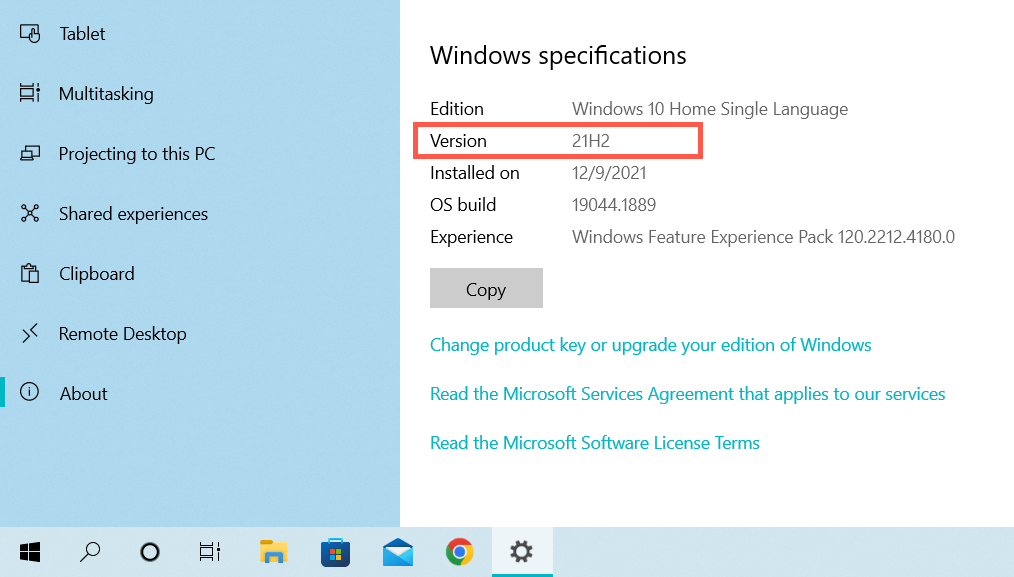
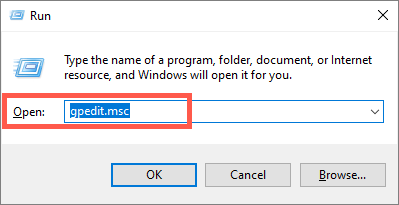
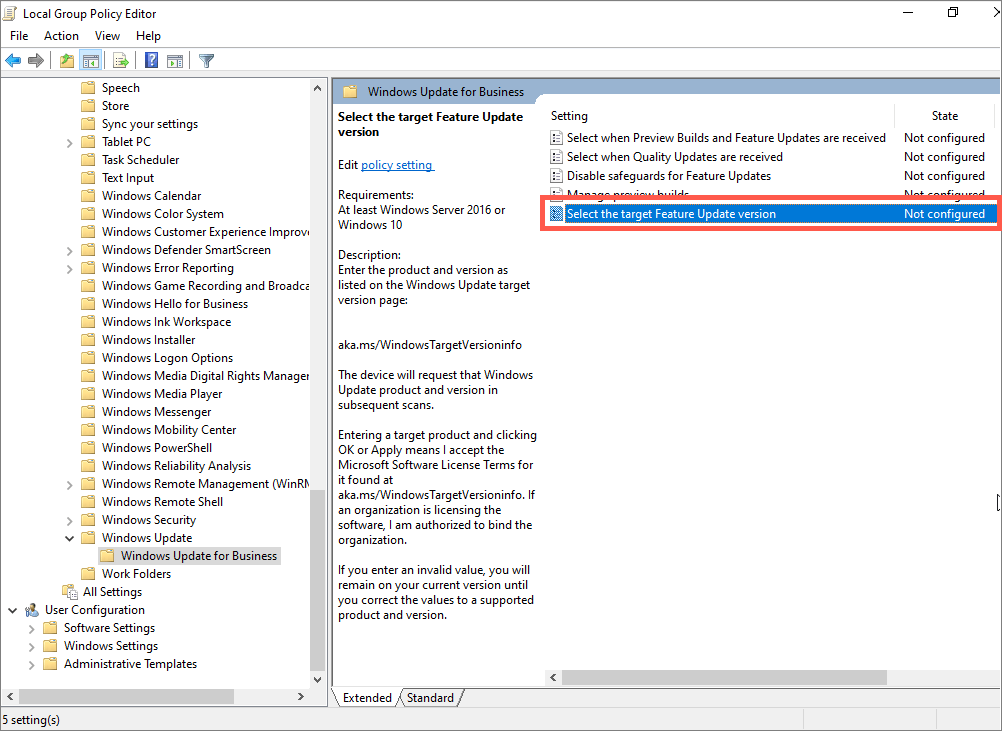
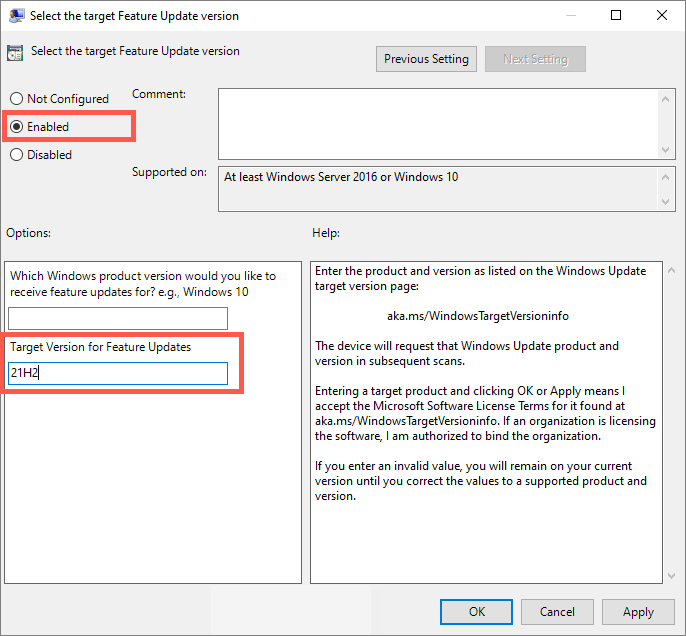
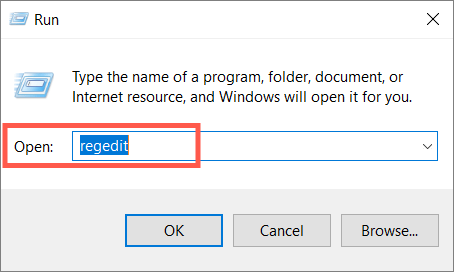
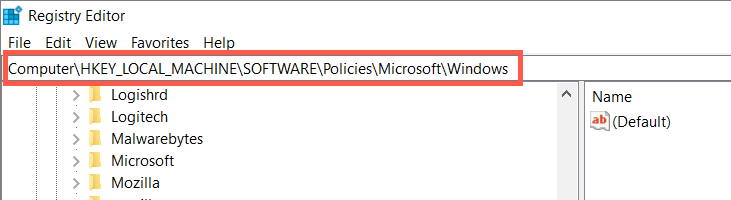
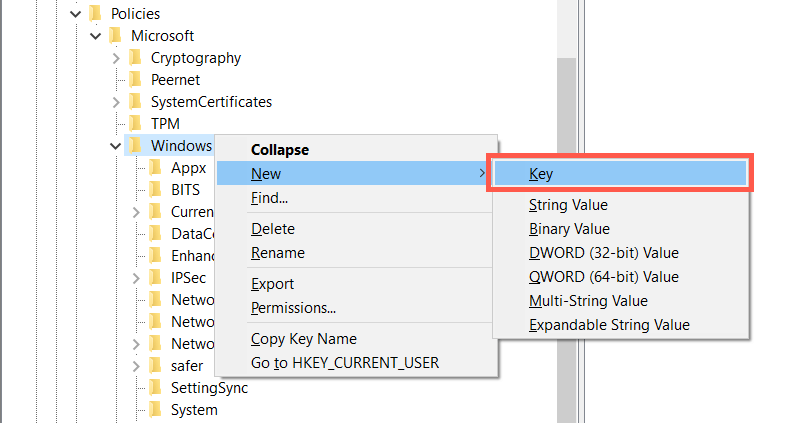
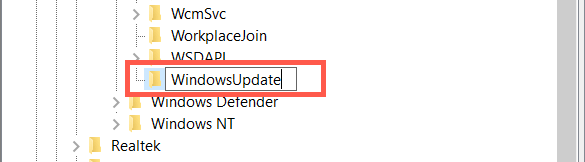
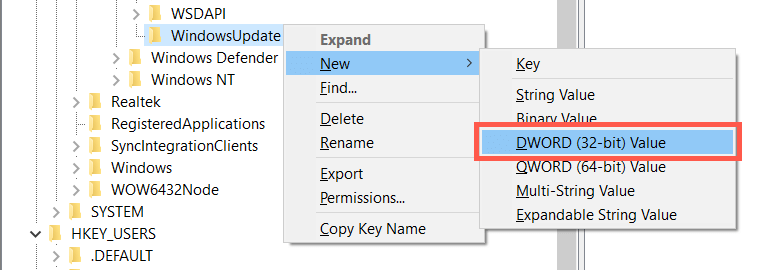
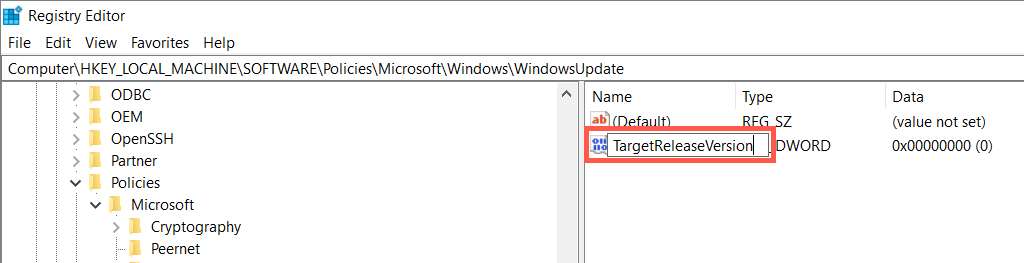
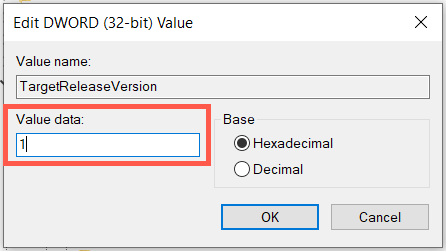
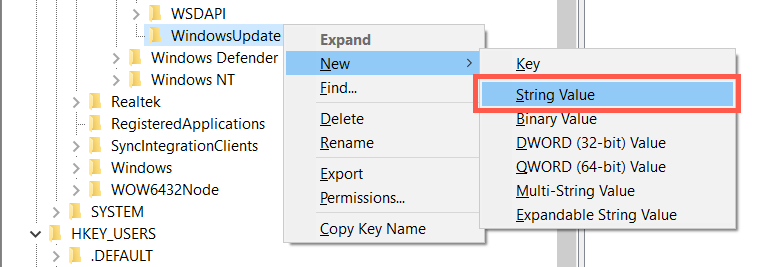
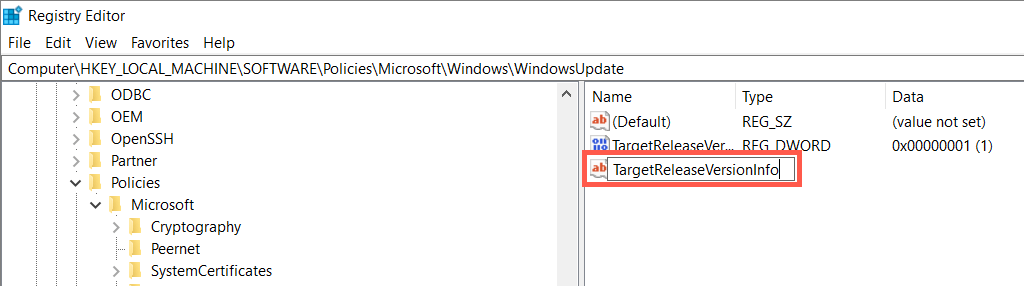
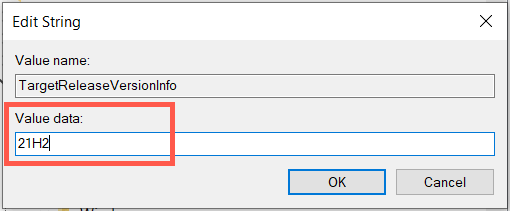
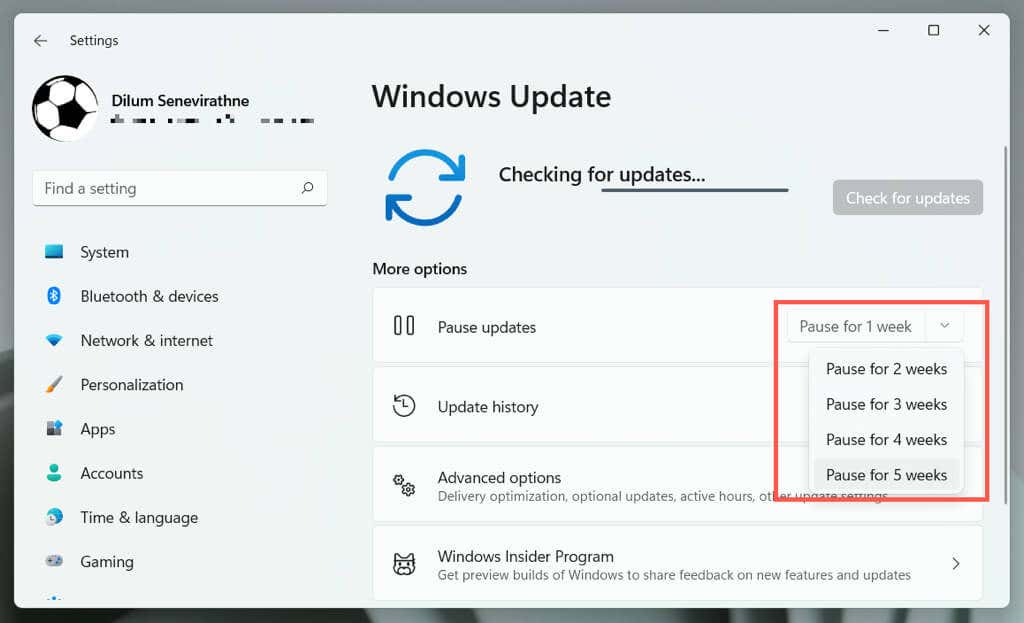
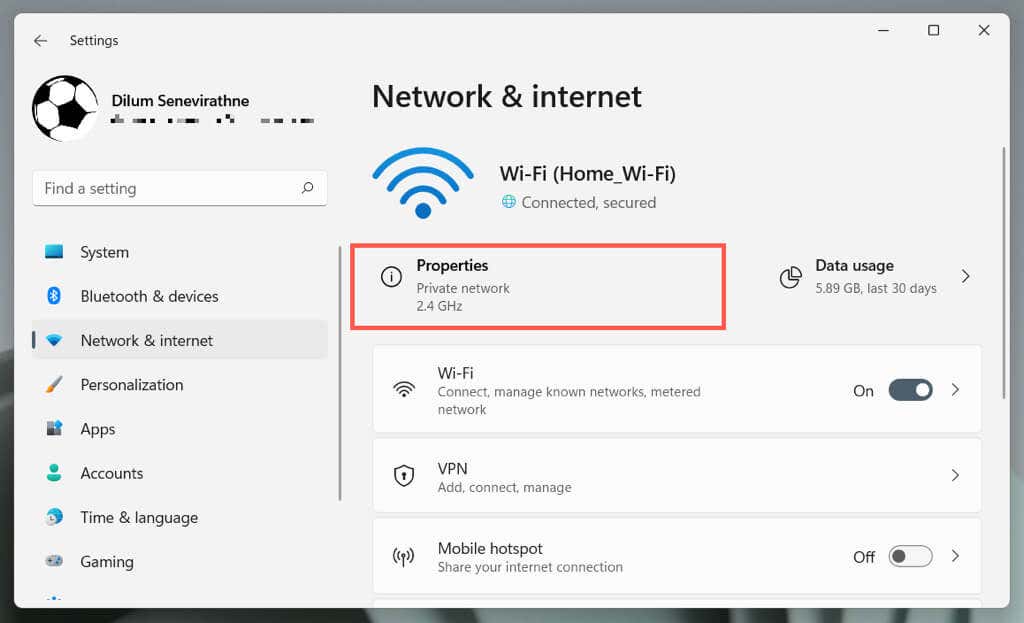
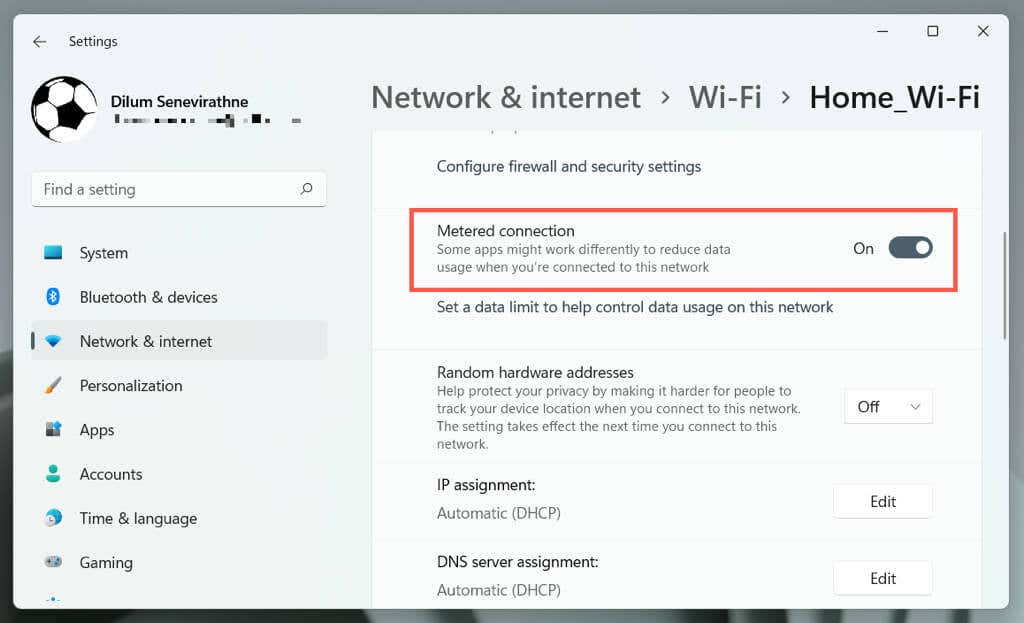
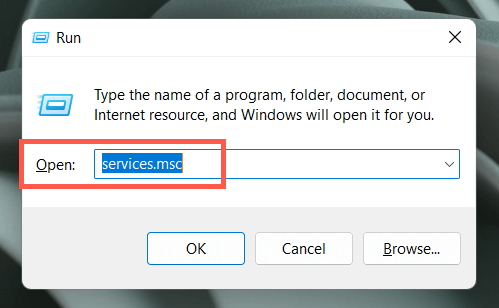
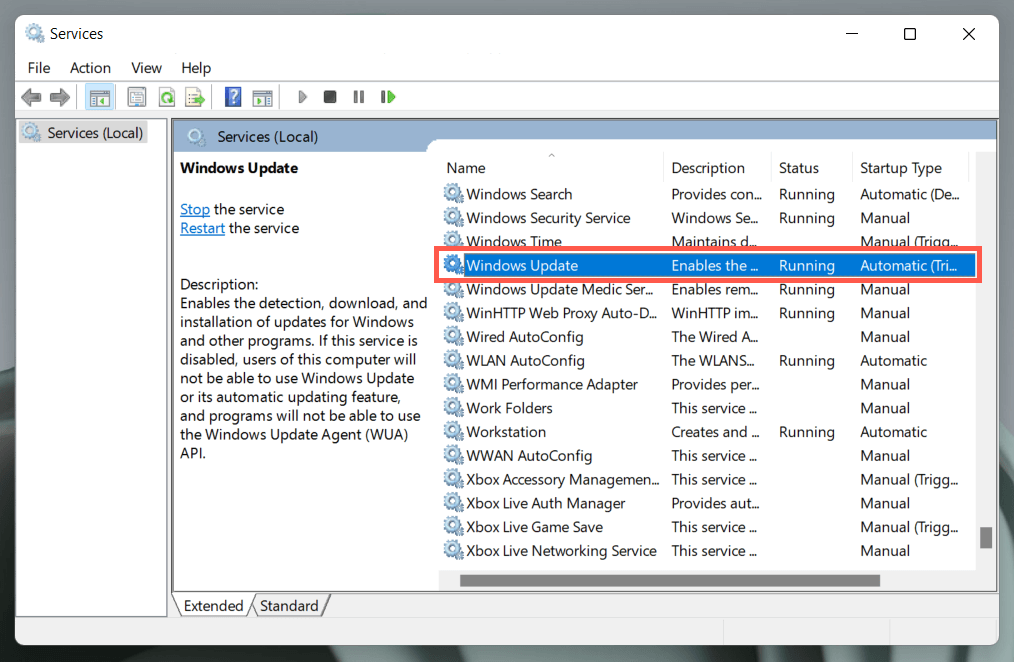
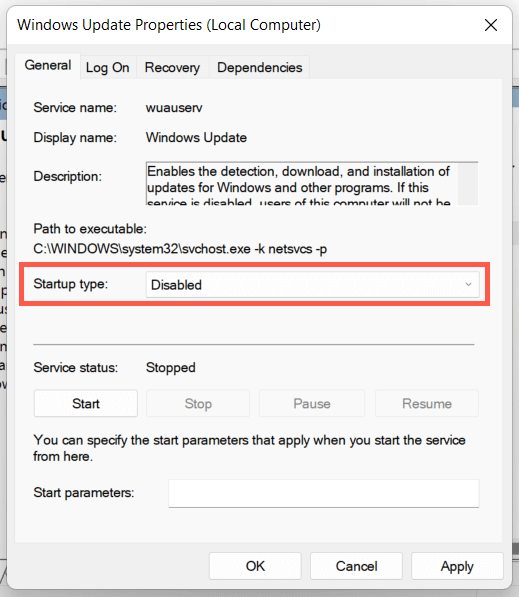
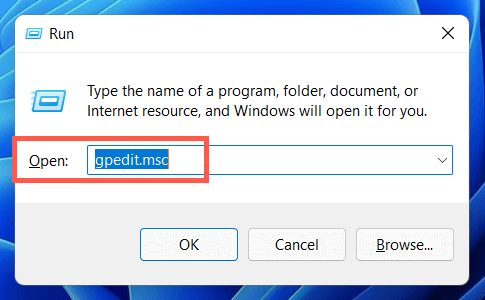
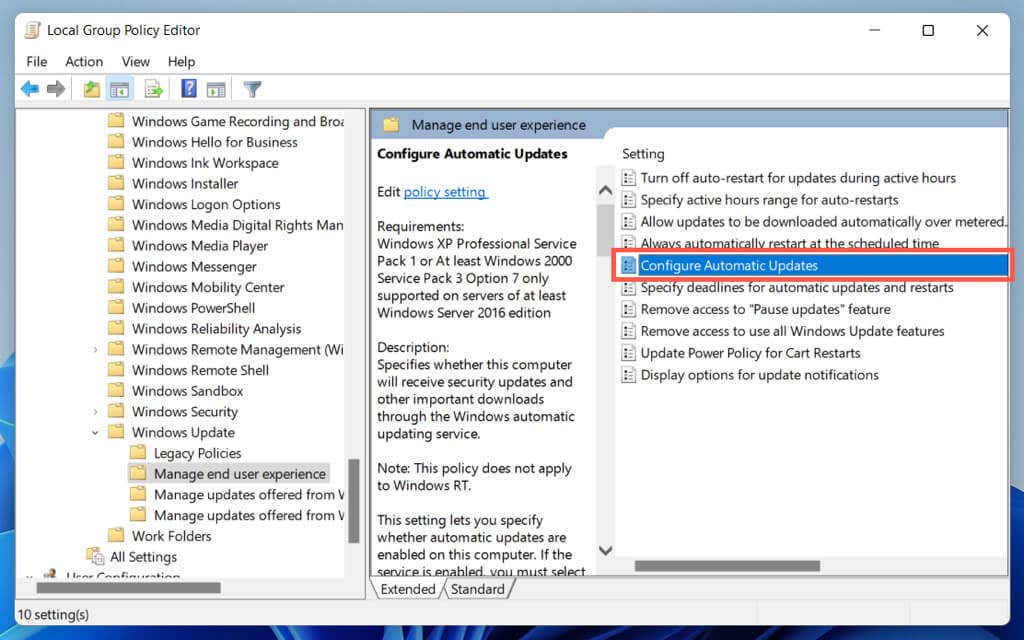
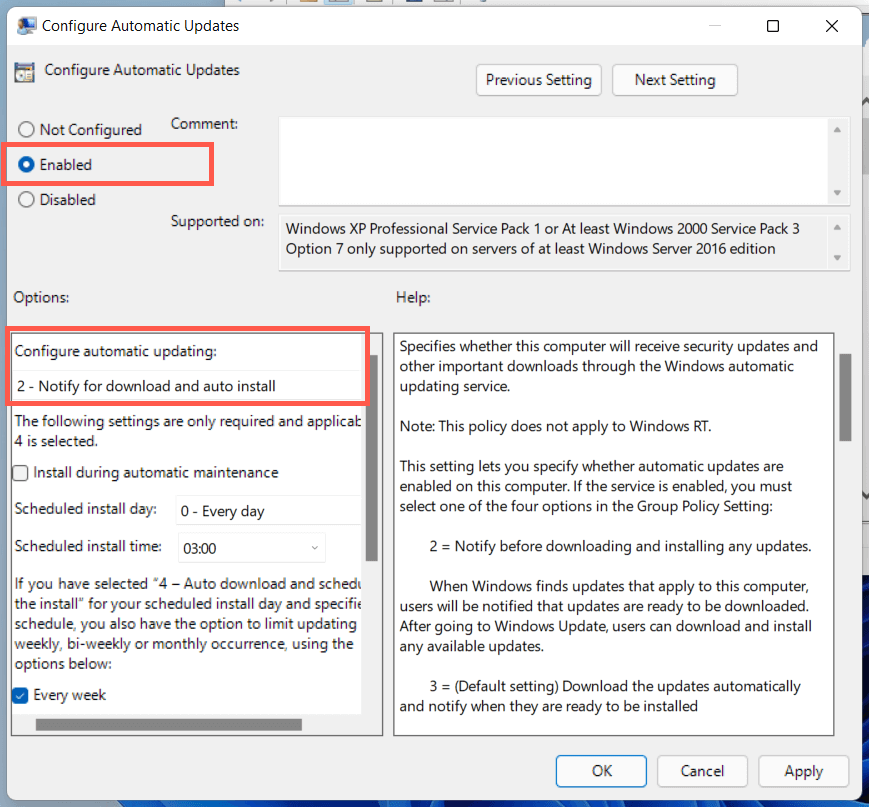
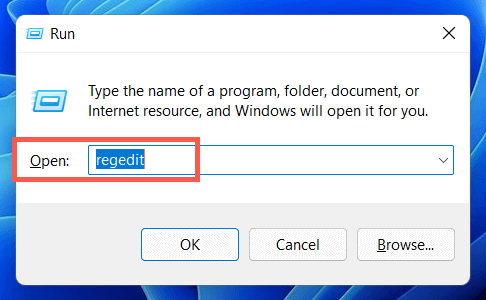
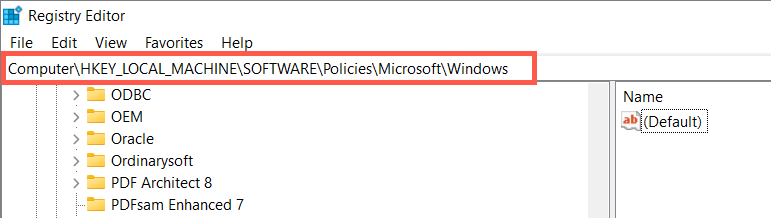
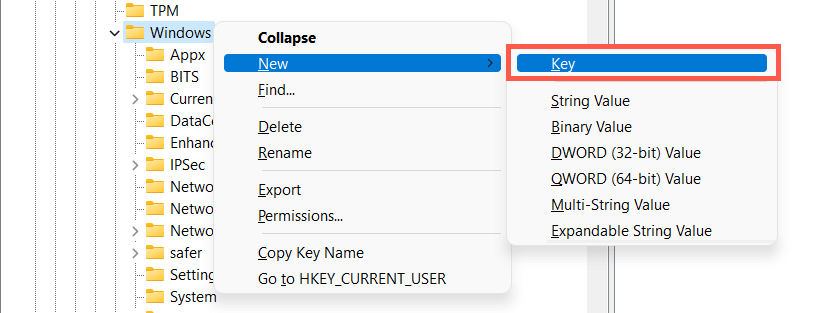

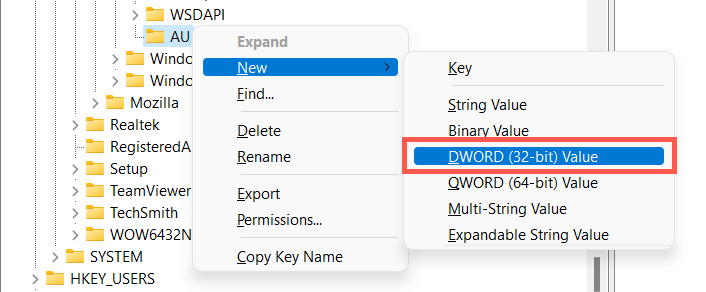

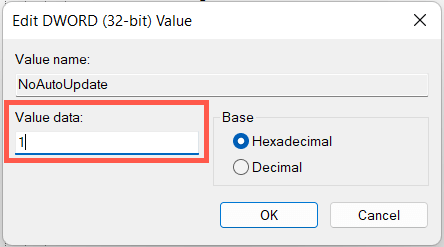
إرسال تعليق